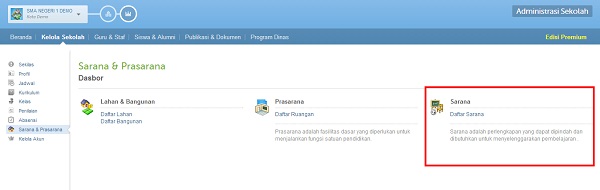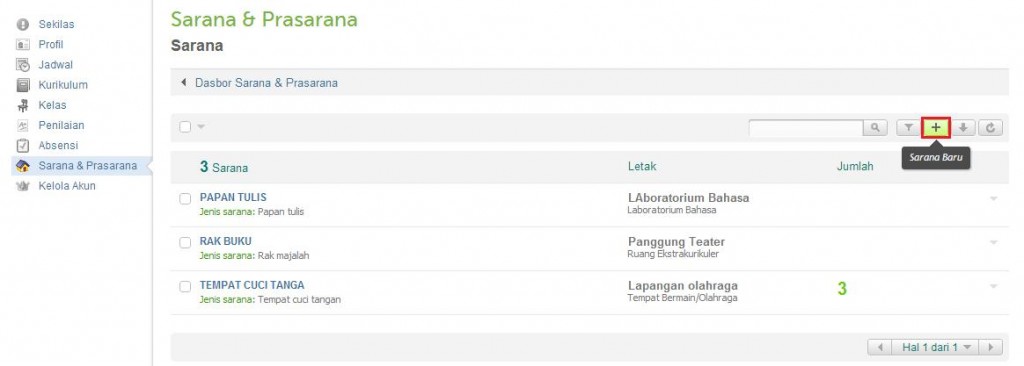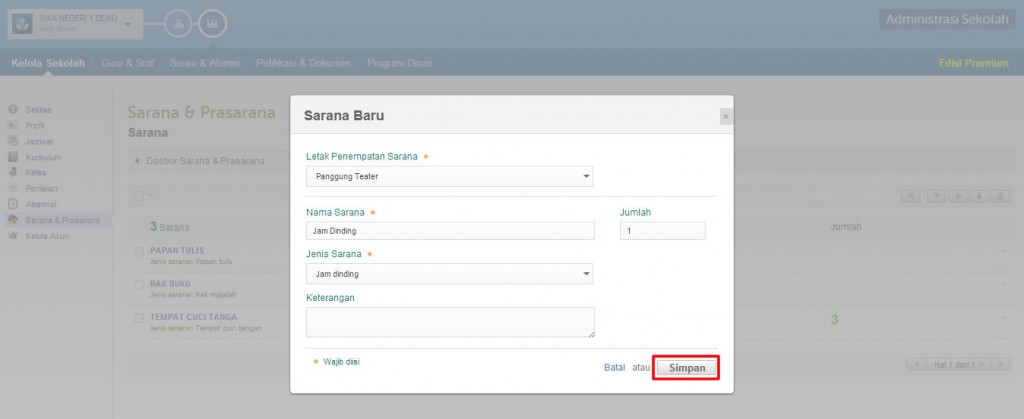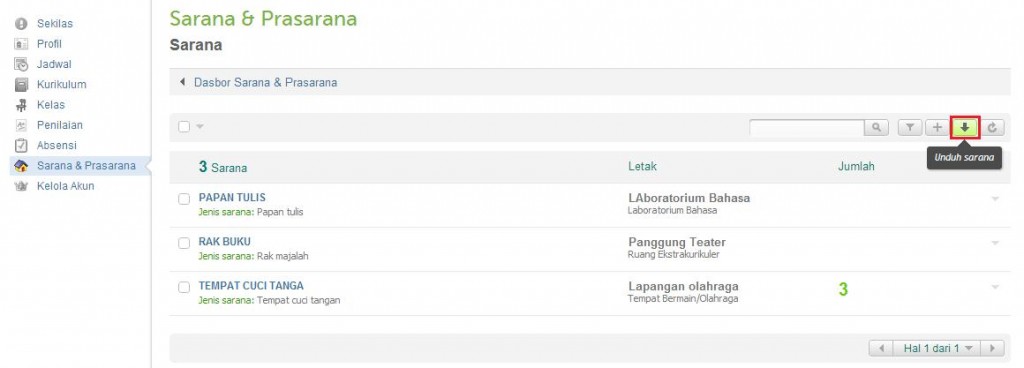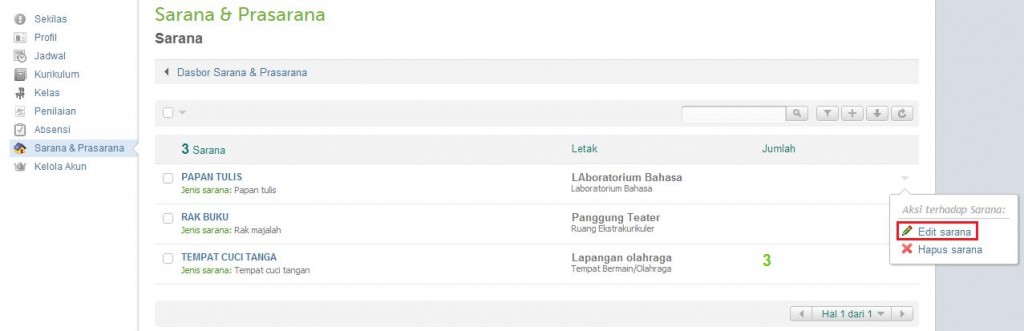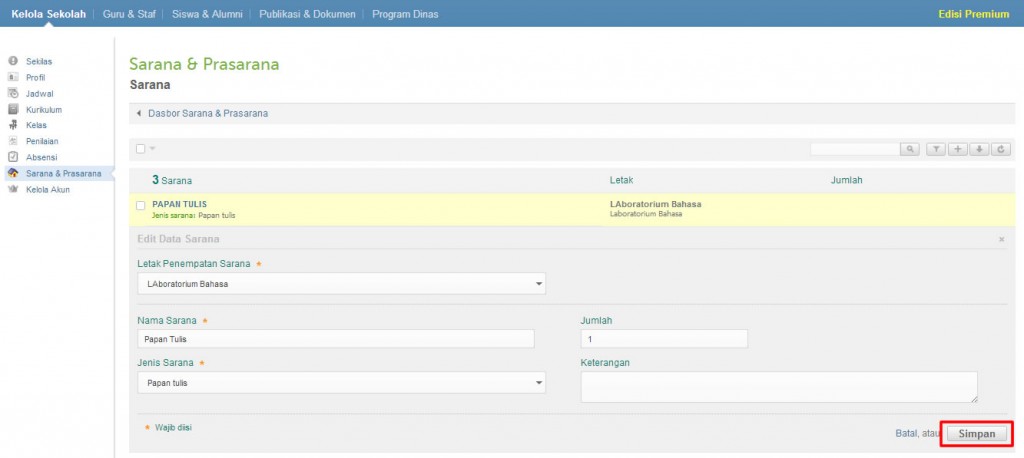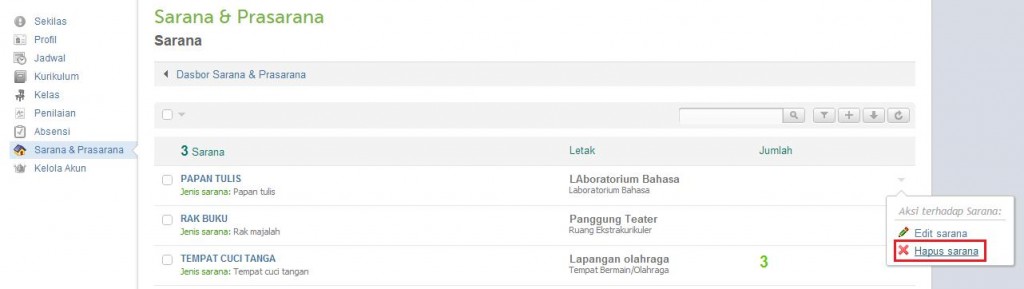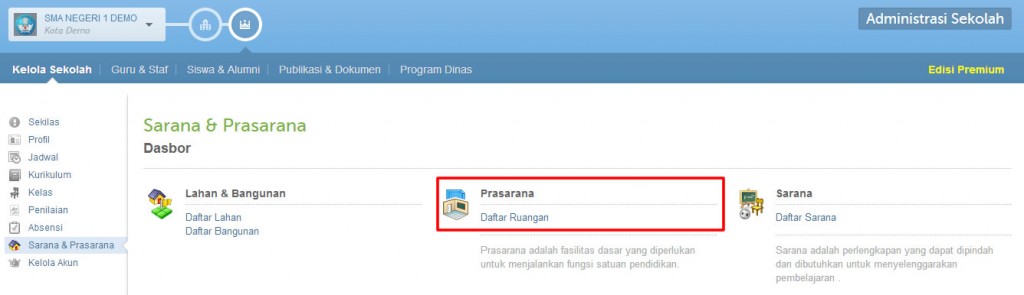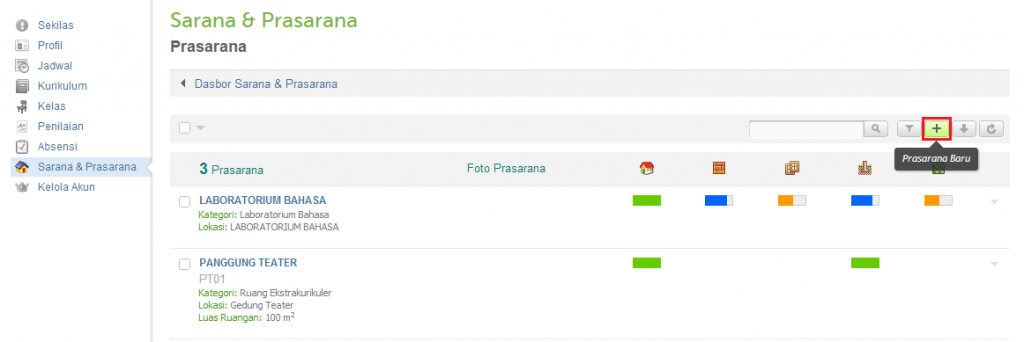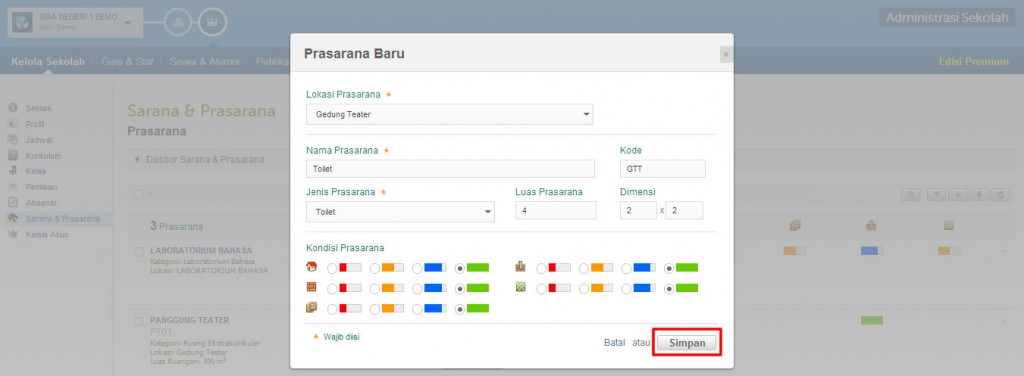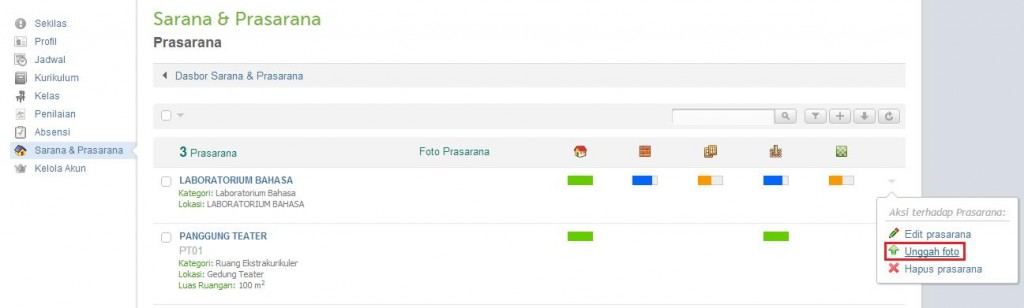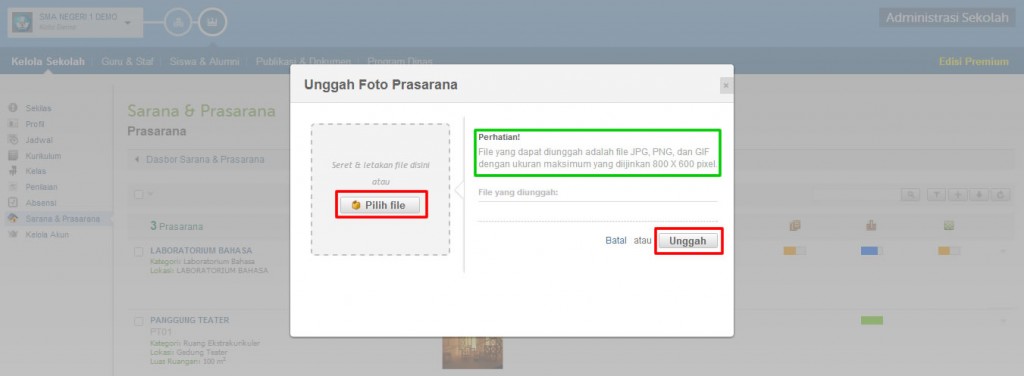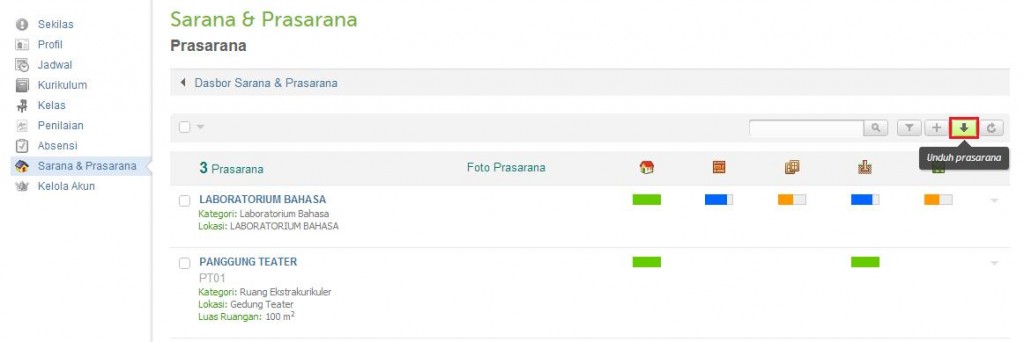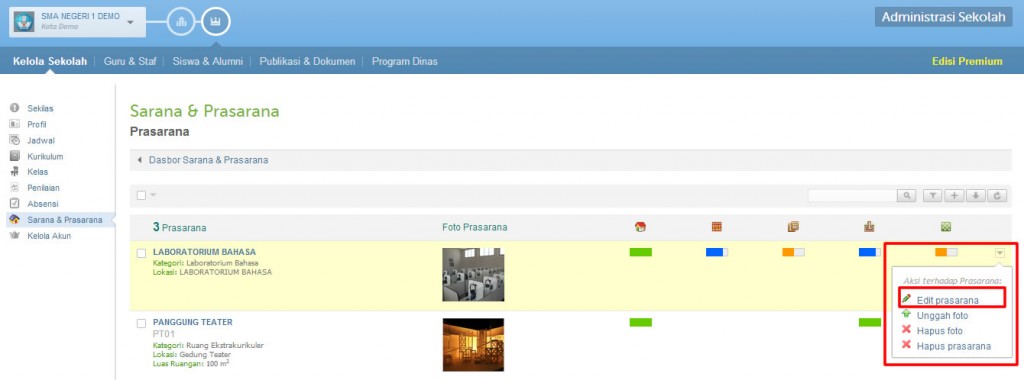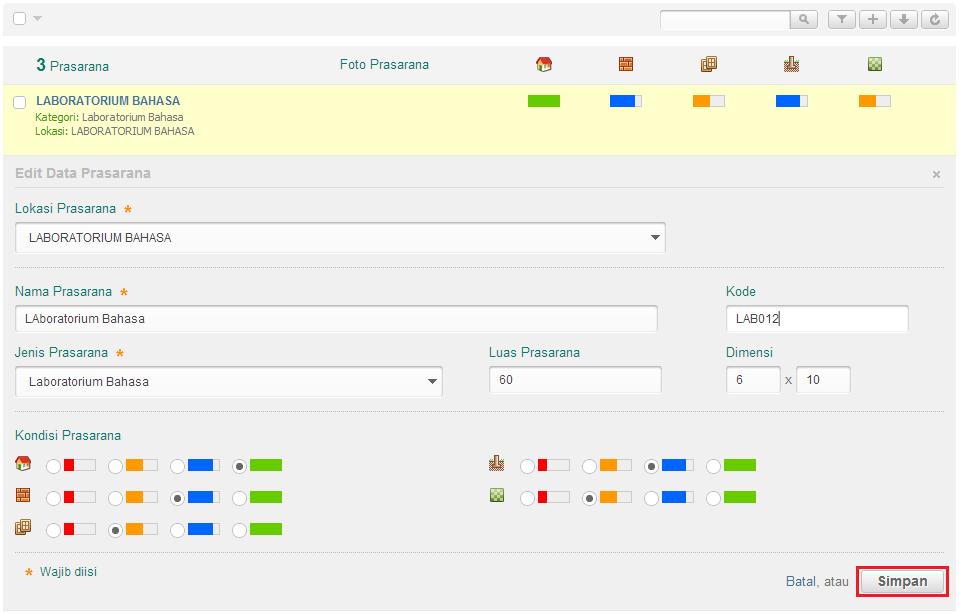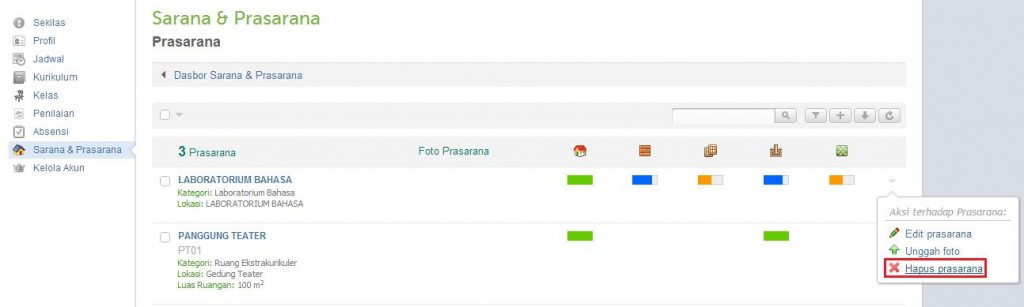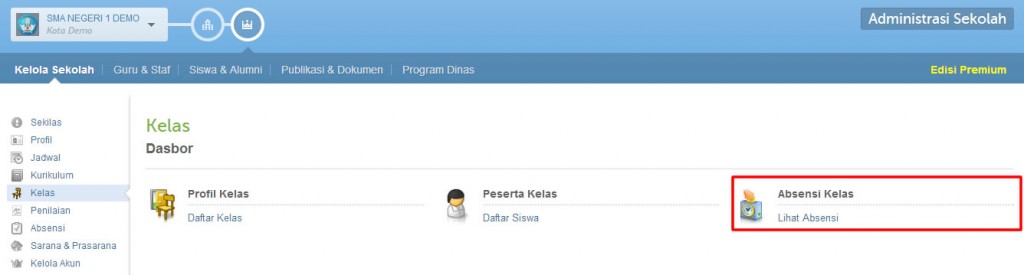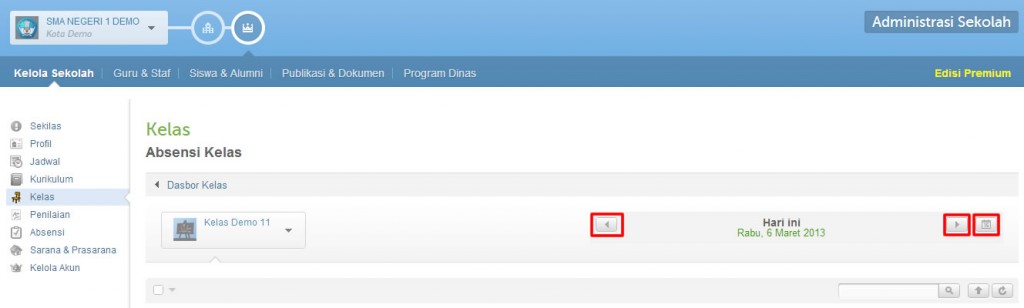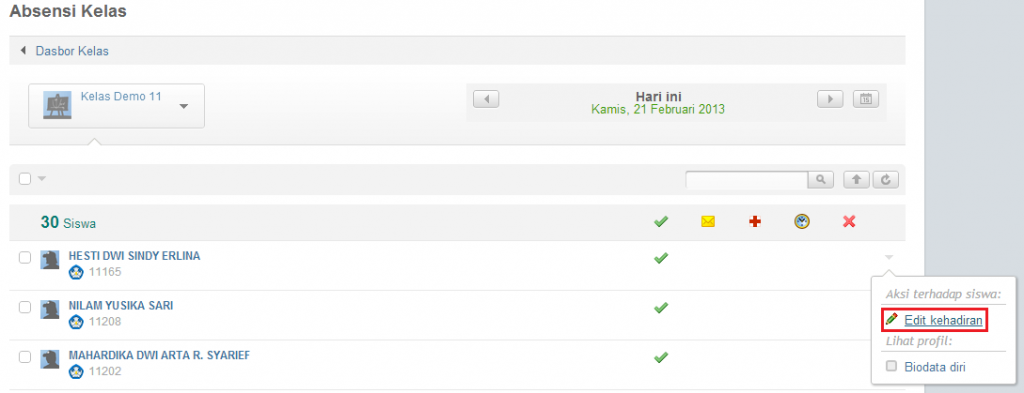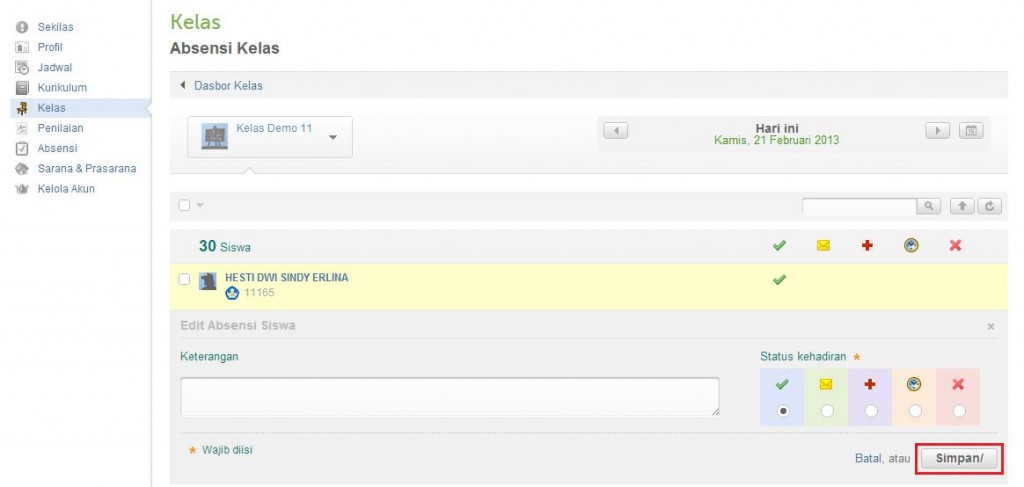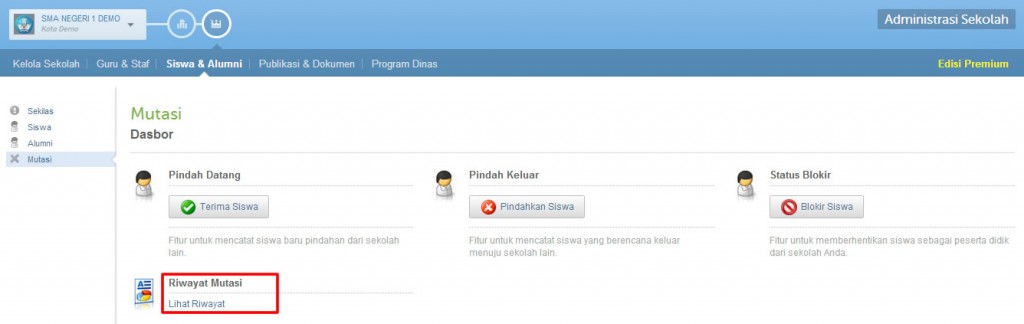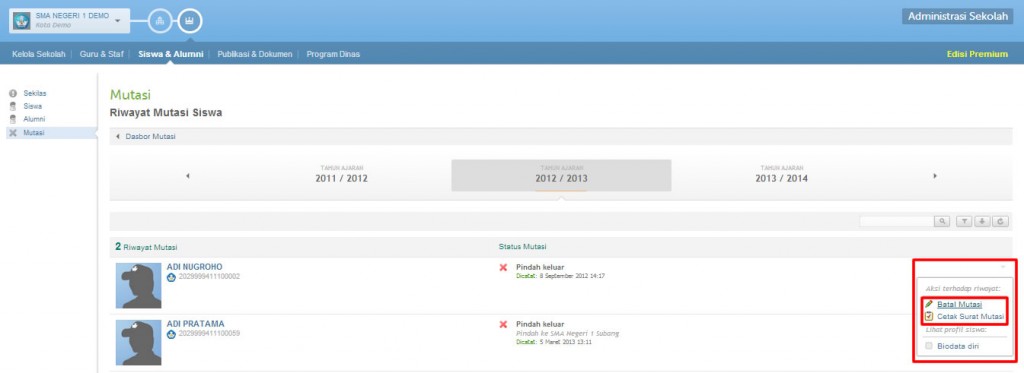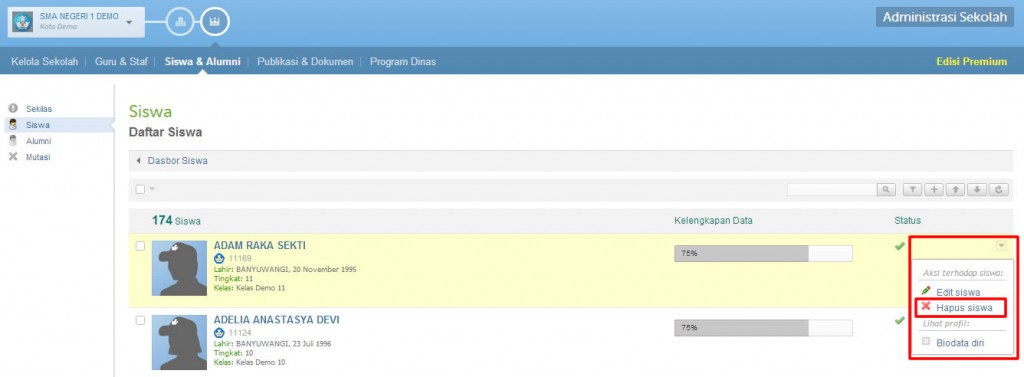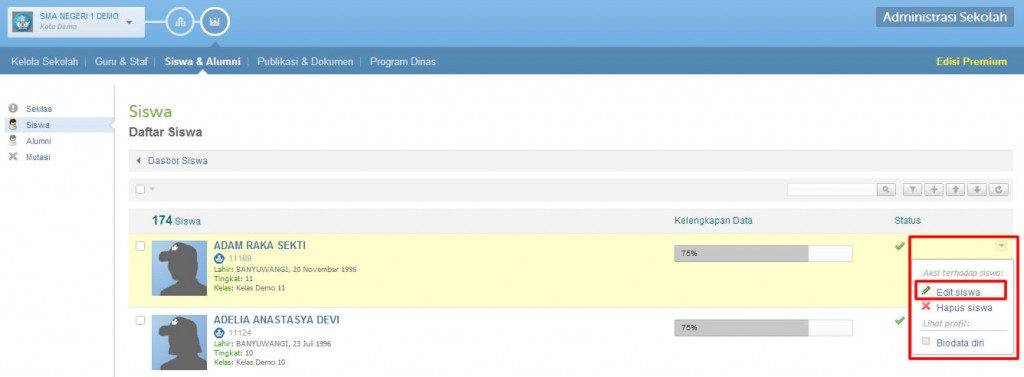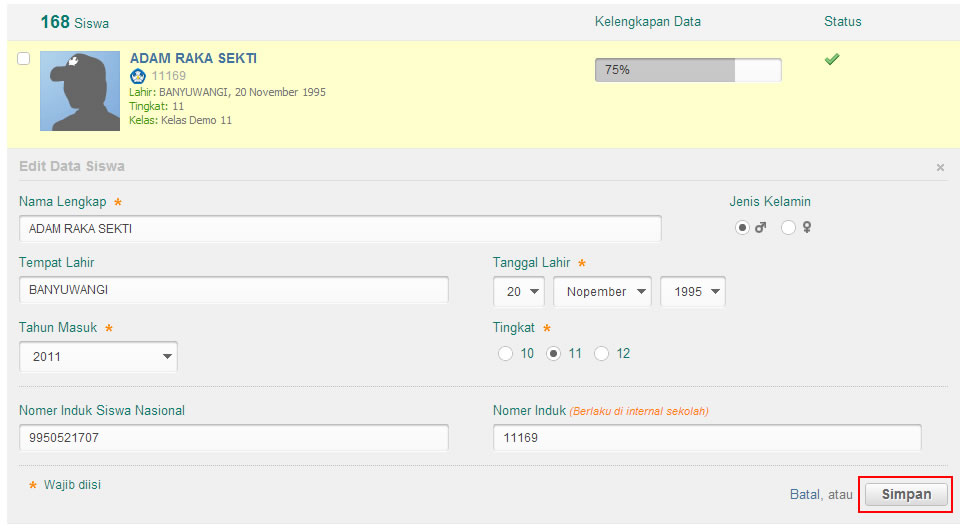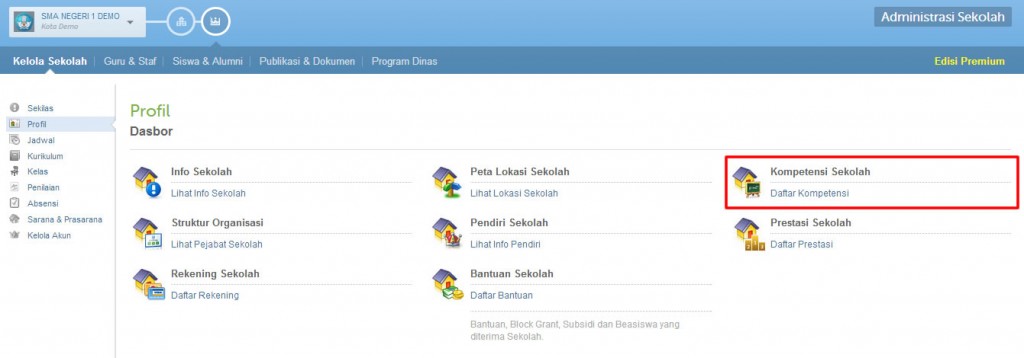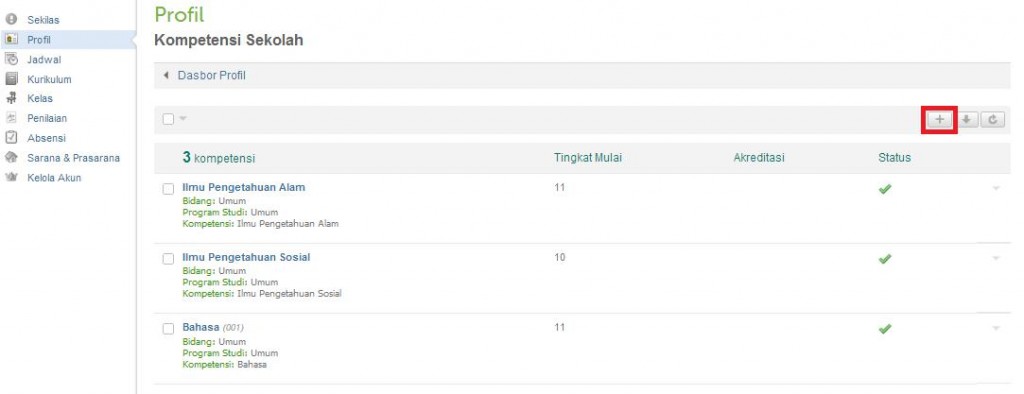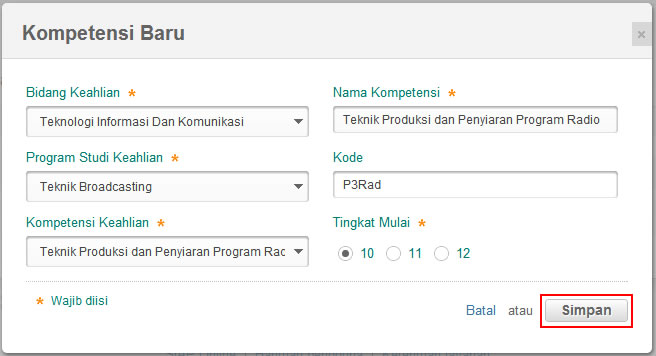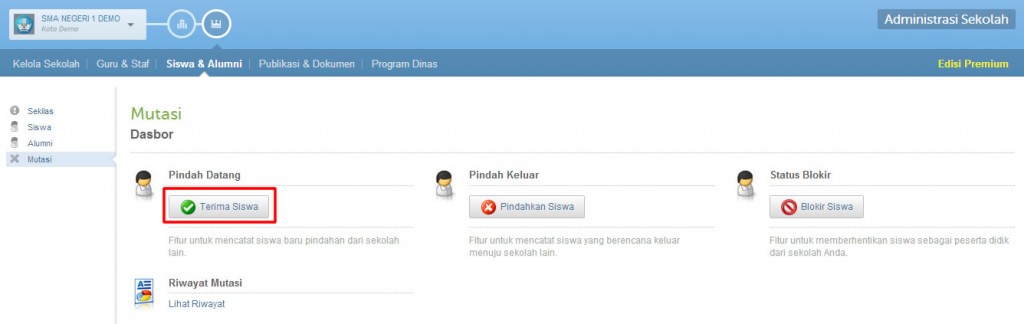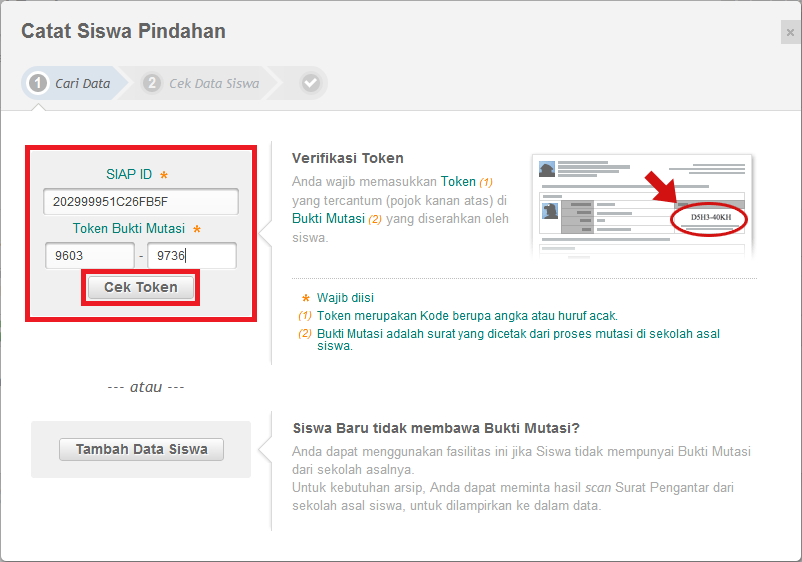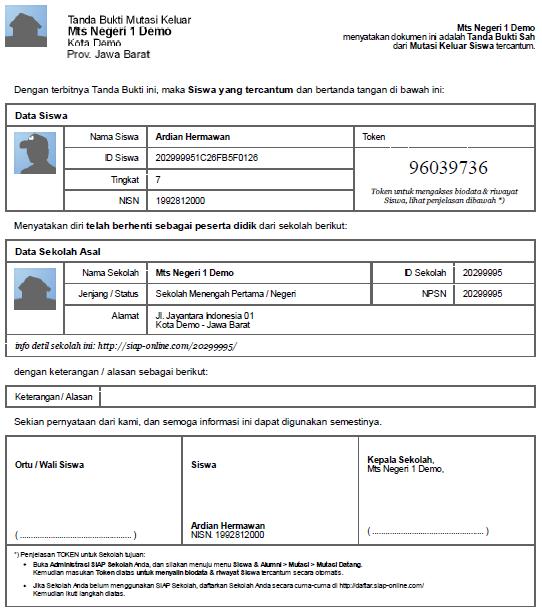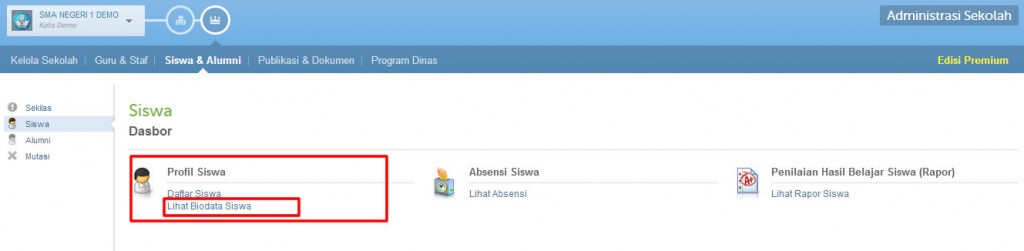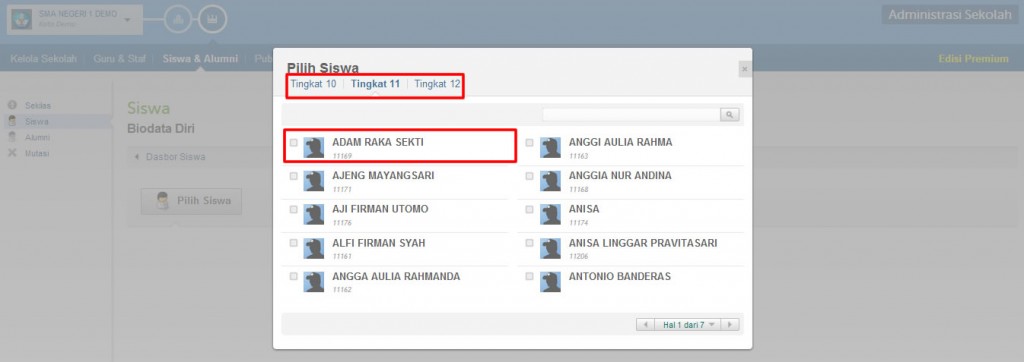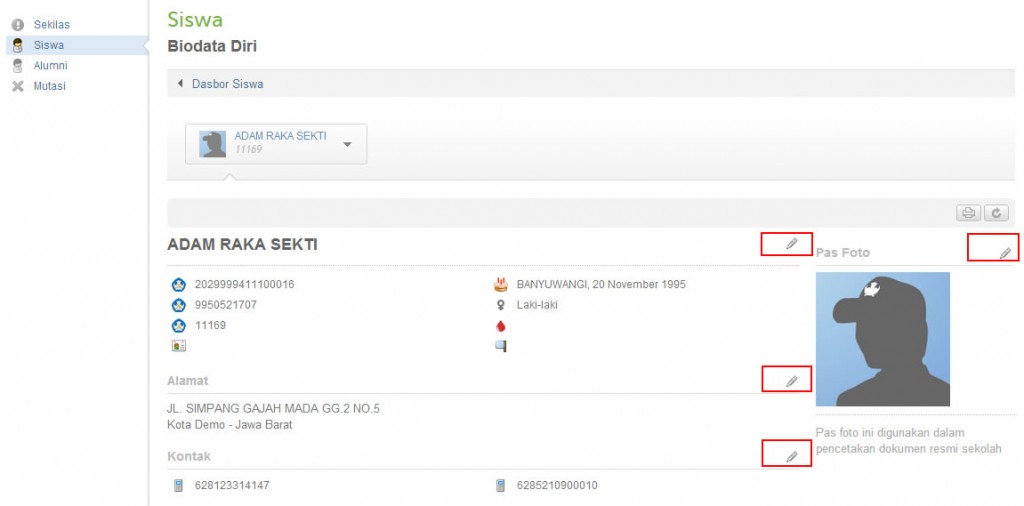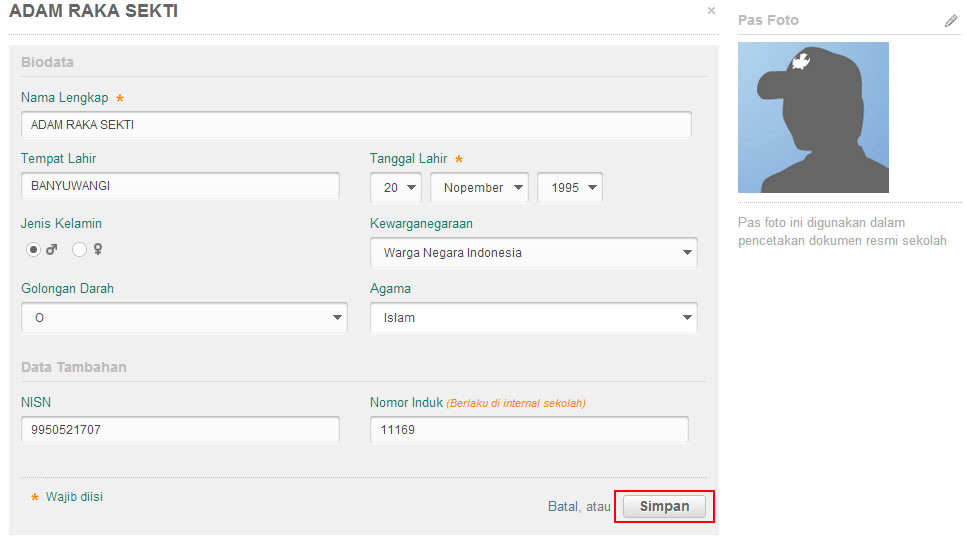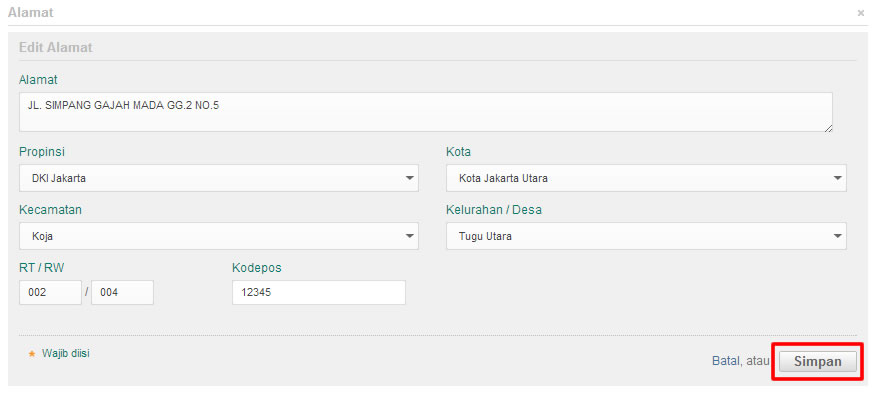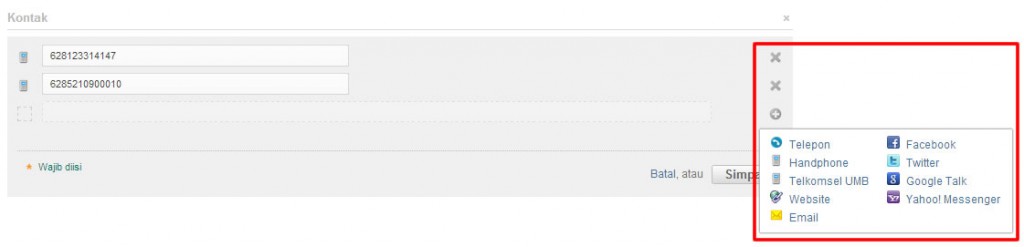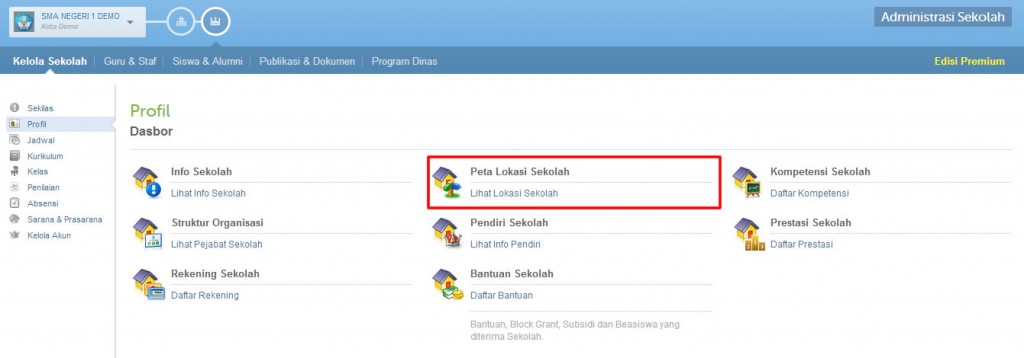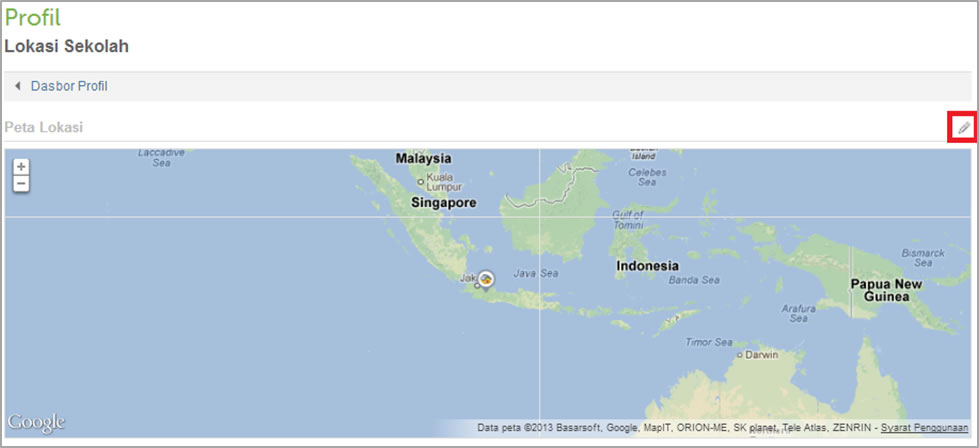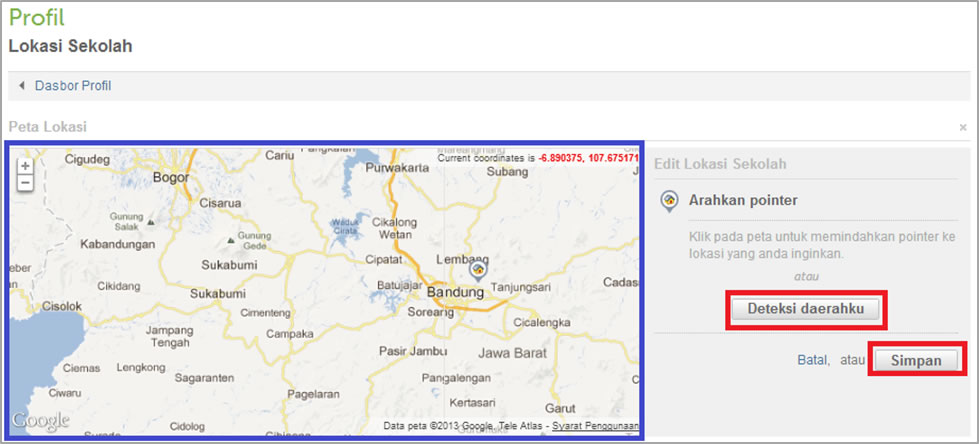Kelola Sarana
Pada daftar sarana berisi ringkasan data sarana sekolah seperti jenis sarana, letak sarana hingga data mengenai jumlah tsb. Pada menu tersebut anda juga bisa menambahkan, mengedit data sarana baru dan anda dapat pula mengunduh laporan mengenai sarana yg ada dalam bentuk Excel.
4.1 Tambah Sarana
Untuk menambah data sarana silakan ikuti langkah berikut :
1. Masuk menu Sarana & Prasarana >> Sarana >> Daftar Sarana
2. Tekan tombol +(plus) untuk menambah data sarana
3. Silakan isi data sarana dengan lengkap kemudian klik simpan
4.2 Unduh Data Sarana
Berikut langkah – langkah yg dilakukan untuk proses Unduh Data Sarana dalam format Excel:
1. Pilih menu Pilih menu Sarana & Prasarana kemudian klik daftar sarana
2. Klik icon panah seperti yg tertera pada gambar di bawah ini
4.3 Edit Data Prasarana
Untuk melakukan edit data prasarana silakan ikuti langkah-langkah berikut:
1. Klik nama sarana yang akan diedit datanya
2. Klik ikon pensil di sebelah kanan, kemudian ubah atau lengkapi data sarana
3. Setelah data dilengkapi, Klik simpan
4.4 Hapus Sarana
Berikut langkah – langkah yg di lakukan untuk proses Hapus Sarana :
1. Sorot nama sarana yang akan dihapus
2. Klik ikon segitiga di sebelah kanan pada sarana yang akan dihapus
3. Klik hapus sarana